
Tabla de contenido:
- Autor John Day [email protected].
- Public 2024-01-30 08:40.
- Última modificación 2025-01-23 14:39.



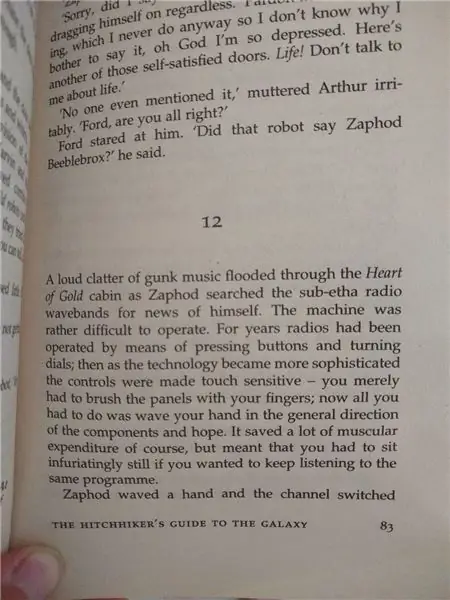
Hay algo satisfactorio en girar los diales y presionar botones, como los de las radios antiguas. Lamentablemente, muchas de estas radios están averiadas o las estaciones se han silenciado. Afortunadamente, no es demasiado difícil actualizar cualquier radio a una radio por Internet usando una raspberry pi zero W, ¡y le mostraré cómo!
Parte del trabajo dependerá de la radio donante que tengas, pero te explicaré lo que hice con la mía para darte una idea de cómo va.
Como el pi se ejecuta fácilmente en el código de Python, una vez que los controles de radio están conectados, puede agregar fácilmente otras funciones como una alarma, altavoz bluetooth, reloj parlante, etc., simplemente cambiando el software por ssh.
Este proyecto se inspiró en la radio por Internet Dansette Pi, la principal diferencia es que aquí, los diales controlan la radio girándolos, no como botones.
Suministros
- vieja radio de transistores
- Frambuesa pi zero W
- Picaxe 20X2
- Amplificador mono Adafruit de 3 W - Ruptura de amplificador I2S MAX98357
- Conector de barril para fuente de alimentación
- Fuente de alimentación de 5 V CC para adaptarse al conector de barril
- varias resistencias
- algunos condensadores de 100nF
- stripboard
- Toma IC DIP de 20 pines
- cables de puente y clavijas de encabezado
- pequeñas tuercas y tornillos
Paso 1: descripción general
La idea es tener la Raspberry Pi conectada a Internet a través del wifi integrado y transmitir una de una lista de estaciones de radio por Internet preconfiguradas. Los botones de radio y diales (potenciómetros) originales se conectarán a un chip picaxe que sirve como convertidor de analógico a digital. El pi lee continuamente los controles del picaxe y reacciona en consecuencia, cambiando el volumen o la estación. Cuando se cambia de estación, la radio dirá el nombre de la nueva estación. Finalmente, el audio transmitido se canaliza a un amplificador mono que está conectado al altavoz de radio original.
Lo mejor de usar una raspberry pi es que una vez que se configura el circuito, las características de la radio se pueden modificar fácilmente con solo cambiar algunas líneas de código en la pi a través de ssh. Por ejemplo, puede conectarse fácilmente a un altavoz bluetooth o hacer un despertador:)
Paso 2: la radio



La parte más importante es la radio donante. No tiene que funcionar, pero tiene que tener un altavoz que funcione (a menos que desee instalar uno nuevo).
Mi radio tiene 4 diales y 7 botones. Dos de los diales se utilizarán para cambiar el volumen y la estación. Los otros dos diales y los botones no harán nada, pero los conectaré de todos modos en caso de que quiera usarlos más tarde.
El primer paso es desmontar cuidadosamente la radio y quitar todos los componentes electrónicos internos, no los necesitaremos, aparte del altavoz.
Cambio de estación En mi radio, cuando cambia de estación, un pequeño marcador rojo se mueve por la pantalla para indicar qué frecuencia está escuchando. ¡Tenía muchas ganas de mantener esta función! La perilla de cambio de estación gira un capacitor variable y opera un sistema de poleas con un trozo de cuerda que sostiene el marcador rojo.
Intenté construir un circuito para medir la capacitancia de este capacitor variable, pero la capacitancia era tan pequeña que el método simple de cronometrar la carga / descarga no funciona. Hay otros métodos, pero me parecían complicados y no valía la pena el esfuerzo …
Entonces, lo que hice aquí fue aplanar un eje que apuntaba hacia la parte inferior del condensador variable para que este eje pudiera encajar en la ranura de un potenciómetro moderno. Afortunadamente, este potenciómetro podría montarse en la caja de la batería original perforando un agujero en ella. Después de todo eso, el condensador variable ahora opera directamente un potenciómetro, que utilizo para configurar la estación en mi radio digital.
Apretar botones
Había una placa de circuito complicada que albergaba la infraestructura para los botones pulsadores. Después de quitar los componentes y cables que estaban soldados, averigüé qué conexiones se hacen / rompen cuando se presiona o suelta un botón. Algunos de los botones estaban conectados entre sí, por lo que tuve que romper algunas pistas de cobre en la placa de circuito. Por último, soldé unos cables que irán al picaxe para dar 6 pulsadores trabajando de forma aislada.
También busque un lugar acogedor para que pi y picaxe se sienten, idealmente lo más lejos posible del altavoz, ya que el campo magnético del altavoz puede estropear los microprocesadores. Perforé algunos agujeros en el marco de metal de la radio para montar el pi.
Paso 3: Picaxe
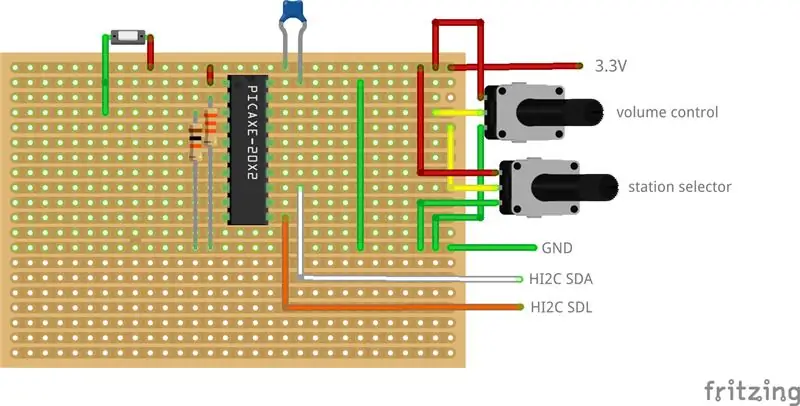
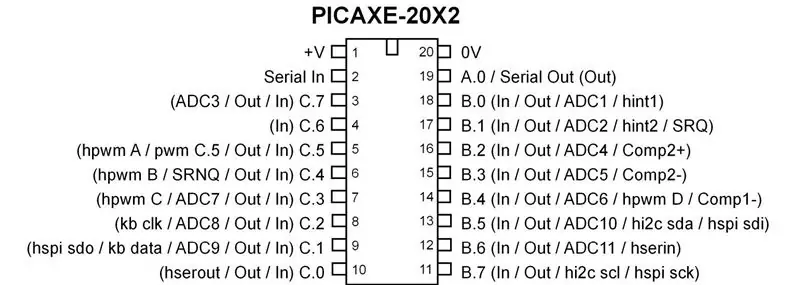

El circuito picaxe está arriba, con solo dos de los potenciómetros y un botón mostrados para mayor claridad. El circuito es bastante simple, con el limpiador de cada potenciómetro conectado a una entrada ADC. Para los botones, el pin de entrada está conectado a tierra y el botón está entre la entrada y + 3.3V. Este circuito no incluye el circuito de descarga porque programé mi picaxe en una placa separada.
El código picaxe es bastante simple. El picaxe lee los valores ADC de los potenciómetros y los estados de los botones, luego los almacena en la memoria interna que leerá el pi.
Puede utilizar cualquier chip picaxe X2. Las partes que no son X2 no tienen el modo esclavo I2C y, por lo tanto, no funcionarán con estas instrucciones.
Si está utilizando una computadora Linux para programar el picaxe, para que funcione el cable de descarga AXE027, debe ejecutar los siguientes comandos:
sudo modprobe ftdi_sio
sudo chmod 777 / sys / bus / usb-serial / drivers / ftdi_sio / new_id sudo echo "0403 bd90"> / sys / bus / usb-serial / drivers / ftdi_sio / new_id
En caso de que los valores del potenciómetro salten erráticamente, se puede colocar un capacitor de 100nF entre el suelo y el limpiaparabrisas de la olla.
Paso 4: Raspberry Pi
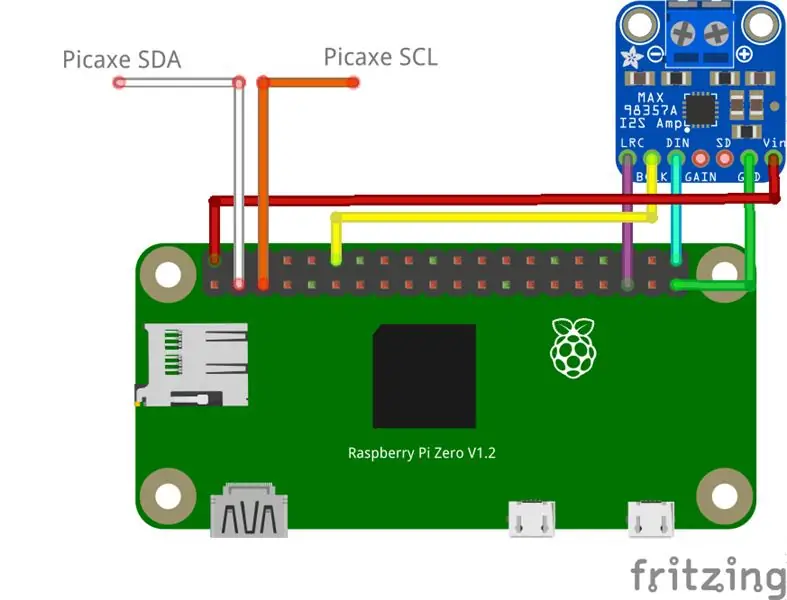
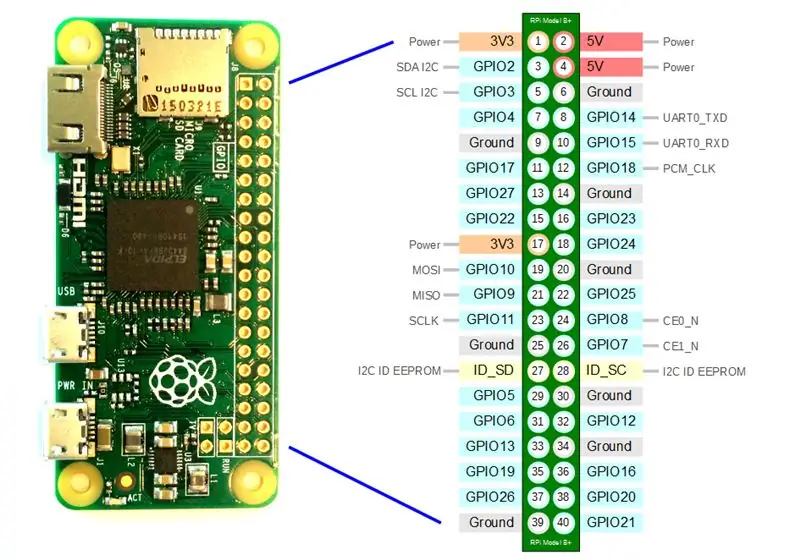
Aquí vienen los cerebros de la operación. Algunos paquetes deberán instalarse en la pi con
sudo apt-get update
sudo apt-get install -y i2c-tools vlc espeak python-smbus python-pip sudo pip install python-vlc
El pi estará hablando con el picaxe a través de I2C. Para habilitar I2C, verifique que el archivo / etc / modules contenga la línea
i2c-dev
y ese /boot/config.txt tiene
dtparam = i2c_arm = encendido
Para configurar el pi para que funcione con el amplificador, siga la propia guía de Adafruit aquí, o simplemente ejecute
curl -sS https://raw.githubusercontent.com/adafruit/Raspbe…> | intento
y acepta todo.
El código de Python es bastante simple, después de una configuración inicial, un bucle while sin fin escucha los cambios en los valores del potenciómetro y si se presionaron los botones.
norte
El archivo station.txt contiene una lista de las URL de las estaciones y los nombres de las estaciones que se hablarán cuando se cambie la estación. Tiene el siguiente formato
st1 = https:// someradiostream
n1 = alguna radio st2 = https:// otro flujo n2 = otra estación
Este archivo no debe contener líneas en blanco.
Para encontrar las URL de las estaciones, utilizo www.fmstream.org.
Si tiene la intención de apagar la radio simplemente desconectando la alimentación, es una buena idea configurar el pi en solo lectura para evitar daños en la tarjeta SD. El script read_only_setup.sh hace eso por usted y le permite cambiar entre solo lectura y lectura-escritura escribiendo "ro" y "rw" en una terminal.
Paso 5: Poniéndolo todo junto



Usando stripboard, hice un pequeño sombrero para que el picaxe y el amplificador se sentaran encima del pi.
Para el suministro de energía, quité uno de los conectores antiguos de la radio e instalé un nuevo conector de barril de CC al que soldé un cable micro USB. ¡Asegúrese de comprobar la polaridad de los cables con cuidado!
Finalmente, conecte todo, intente hacer un mejor trabajo al enrutar los cables que hice, cierre la tapa y disfrute de su radio.
Recomendado:
Radio por Internet BOSEBerry Pi: 4 pasos (con imágenes)

BOSEBerry Pi Internet Radio: ¡Me encanta escuchar la radio! Estaba usando una radio DAB en mi casa, pero encontré que la recepción era un poco irregular y el sonido seguía interrumpiéndose, así que decidí construir mi propia radio por Internet. Tengo una fuerte señal wifi en mi casa y el hermano digital
Construya su robot de transmisión de video controlado por Internet con Arduino y Raspberry Pi: 15 pasos (con imágenes)

Construya su robot de transmisión de video controlado por Internet con Arduino y Raspberry Pi: Soy @RedPhantom (también conocido como LiquidCrystalDisplay / Itay), un estudiante de 14 años de Israel que está aprendiendo en la Escuela Secundaria Max Shein de Ciencias y Matemáticas Avanzadas. ¡Estoy haciendo este proyecto para que todos puedan aprender y compartir
Radio por Internet usando un ESP32: 7 pasos (con imágenes)

Radio por Internet usando un ESP32: Queridos amigos, ¡bienvenidos a otro Instructable! Hoy vamos a construir un dispositivo de radio por Internet con una gran pantalla de 3,5”utilizando una placa ESP32 económica. Lo crea o no, ahora podemos construir una radio por Internet en menos de 10 minutos y con menos
Radio por Internet / Radio web con Raspberry Pi 3 (sin cabeza): 8 pasos

Radio por Internet / Radio web con Raspberry Pi 3 (sin cabeza): HOLA. ¿Quieres tu propio alojamiento de radio a través de Internet? Entonces estás en el lugar correcto. Intentaré elaborar tanto como sea posible. He intentado varias formas, la mayoría de ellas necesitaban una tarjeta de sonido que no estaba dispuesto a comprar. pero se las arregló para fi
Radio reloj despertador por Internet de £ 1: 5 pasos (con imágenes)
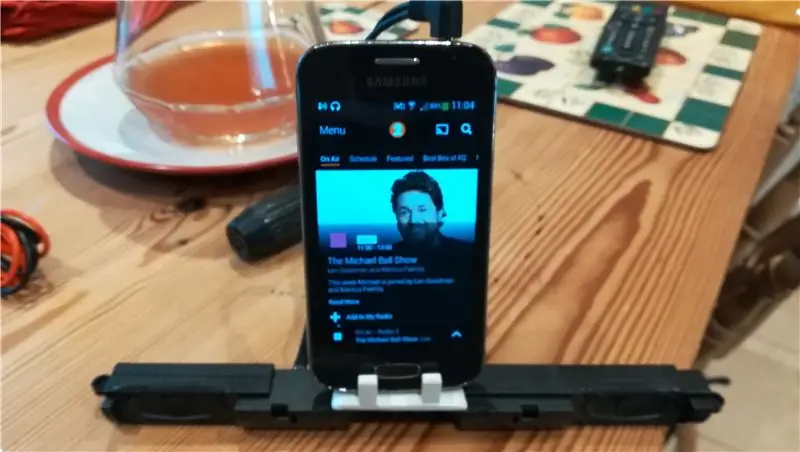
Radio reloj despertador por Internet de £ 1: Como muchas personas, tengo un teléfono inteligente antiguo y, como sabemos, hay una miríada de usos que se les puede dar. Aquí haré un radio reloj con Internet que costará mucho menos que esos elegantes puedes conectar tu iPhone a
